Erlauben Sie Ihren Nutzern, Ihre Video kostenlos oder als Pay-Per-View/Pay-Per-Download herunterzuladen
Manchmal ist es sinnvoll, Ihren Kunden nicht nur das Ansehen der Videos zu erlauben, sondern auch das Herunterladen auf ihre eigenen Computer.
StreamingVideoProvider macht es Ihnen leicht, einen Video-Download-Button neben Ihrem bereits eingebundenen Video -Player oder Ihrer Video-Applikation anzuzeigen, ohne dass Sie die Einbindungscodes anpassen müssen. Bietet Sie Ihre Videos als Pay-Per-View oder passwortgeschützt an, wird die Download-Schaltfläche nur den Nutzern angezeigt, die befugt sind, die Videos anzusehen. Downloads & Download-Schaltfläche einrichten
Enable Viewer Downloads & Enable the Download Button
1Gehen Sie zunächst zu dem Video, das sie herunterladen möchten, und klicken Sie in den Video-Optionen auf Einstellungen.
-
2Scrollen Sie ganz ans Ende der Seite und klicken Sie auf "Jetzt herunterladen", um den Download zu starten. Falls sie eingeschaltet sind, werden Ihnen nun einige Optionen angezeigt:
- Sie können den Titel der Download-Schaltfläche anpassen, die den Nutzern angezeigt wird.
- Sie können außerdem die Position der Schaltfläche festlegen, z.B. unten recht oder oben links.
- Sie können außerdem wählen, ob die Schaltfläche innerhalb oder außerhalb des Video-Players erscheinen soll.
3Klicken Sie auf Änderungen speichern, um Ihre Einstellungen zu sichern
Download-Schaltfläche in Playlisten und Video-Anwendungen
Der Unterschied zwischen der Download-Schaltfläche in Einzelvideos und in einer Video-Playlist liegt darin, dass die Position der Schaltfläche in einer Video-Anwendung von der gesamten Anwendung und nicht nur vom Player ausgehen. Wählen wir also als Position oben links, so wird die Schaltfläche in der oberen linken Ecke der Video-Anwendung erscheinen.
Positionssteuerung
Mithilfe der Positionssteuerung können Sie die Schaltfläche pixelgenau positionieren. Die Positionierung erfolgt über die X- sowie die Y-Achse. X ist dabei die horizontale Achse, Y ist die vertikale Achse. Sie können positive oder negative Zahlen eingeben, um die Download-Schaltfläche genau zu positionieren.
Möchten wir die Schaltfläche z.B. 100px nach links bewegen, geben wir als X-Wert -100 ein.
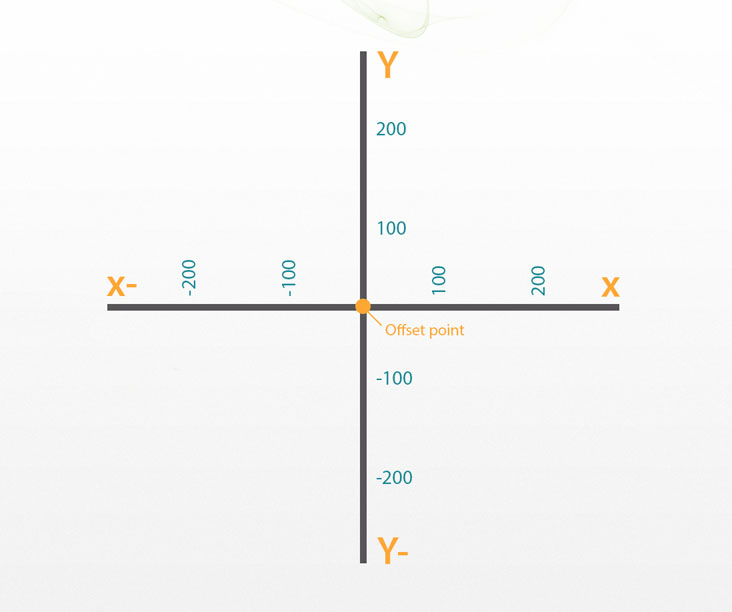
FAQs
Q: Can I use the Download Button to download my own videos?
A: Yes.
Q: How to Download Your Videos from your StreamingVideoProvider Panel
A:
- 1 First go to the video that you would like to download and click on the Settings under the video options.
- 2 Scroll all the way down to the bottom of the page and click on the ‘Download Now’ button to start downloading the video
Q: How much does it cost when the Download Button is used?
A: Since it’s the same as the steaming when it comes to bandwidth, we’ll deduct 1 stream per 10 minutes. So if your video is 60 minutes and the Download Video button is used by you or your viewer, we’ll deduct 6 streams from your account.
Erforderlichen Informationen